Как поставить пароль на роутере TP-Link: для роутера и Wi-Fi сети
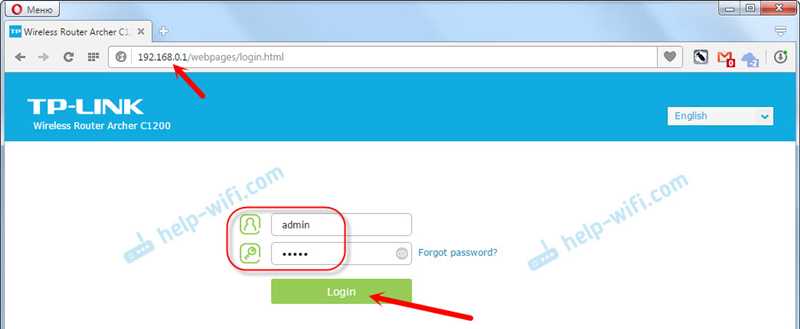
В наше время, когда технологии проникают в каждый аспект нашей жизни, защита личной информации становится вопросом первостепенной важности. Особенно важно обеспечить безопасность наших домашних сетей, ведь желающих проникнуть в них может быть несколько.
TP-Link, известная компания, специализирующаяся на производстве роутеров и средств связи, предлагает ряд мер безопасности, которые помогут вам защитить ваш роутер и Wi-Fi сеть от несанкционированного доступа. В этой статье вы узнаете, как применить эти меры и настроить пароль для вашего роутера.
Используя рекомендации TP-Link, вы сможете максимально повысить уровень безопасности вашей домашней сети. Не дайте хакерам и злоумышленникам проникнуть в вашу Wi-Fi сеть и украсть личные данные.
Как установить пароль для беспроводной сети на роутере TP-Link: шаги и рекомендации
Прежде чем начать процесс, рекомендуется ознакомиться с инструкцией к вашей модели роутера TP-Link. Также убедитесь, что у вас есть доступ к административной панели роутера, который можно открыть через веб-браузер.
| Шаг | Описание |
|---|---|
| 1 | Откройте веб-браузер и введите IP-адрес роутера TP-Link в строку адреса, например, «192.168.0.1». Затем нажмите клавишу Enter. |
| 2 | В появившемся окне введите имя пользователя и пароль для доступа к административной панели роутера. Если вы не установили свои учетные данные, попробуйте использовать значения по умолчанию. Обычно это «admin» для имени пользователя и «admin» или оставляется поле пароля пустым. |
| 3 | Когда вы успешно войдете в административную панель роутера, найдите раздел, отвечающий за настройку беспроводной сети или Wi-Fi. |
| 4 | В разделе настроек беспроводной сети найдите поле, где можно задать пароль для Wi-Fi. Введите надежный пароль, состоящий из комбинации букв, цифр и символов для обеспечения высокой степени безопасности. |
| 5 | Сохраните изменения и перезагрузите роутер TP-Link. Теперь ваша беспроводная сеть защищена паролем и требует ввода этого пароля для подключения устройств. |
Не забывайте регулярно обновлять пароль для беспроводной сети и следить за безопасностью своей сети. Использование надежного пароля и регулярное обновление поможет защитить ваши устройства и данные от возможных угроз.
Важность пароля в Wi-Fi сети и защита от несанкционированного доступа
Уникальный пароль является первой линией обороны вашей Wi-Fi сети от злоумышленников. Пароль можно рассматривать как ключ, который открывает доступ к вашей домашней или рабочей сети. Представьте себе, что у вас нет пароля для доступа к двери в вашем доме. Любой, кто знает об этом, сможет свободно войти в ваше жилище и иметь доступ ко всему, что находится внутри. Точно так же и без пароля к Wi-Fi сети, любой человек в вашем радиусе действия может подключиться к вашей сети, а значит, иметь доступ к вашим устройствам, данным и потенциально нанести вам ущерб.
Чтобы обеспечить максимальную защиту сети, необходимо установить надежный и сложный пароль. Используйте комбинацию разных символов, включая заглавные и строчные буквы, цифры и специальные символы. Чем больше разнообразие в вашем пароле, тем сложнее его будет подобрать злоумышленнику. Обязательно избегайте использования личной информации, такой как имена, даты рождения или номера телефона, так как они могут быть относительно легко угаданы. Рекомендуется также периодически менять пароль, чтобы предотвратить возможную утечку информации или подбор пароля с помощью вирусов или злоумышленников.
| Предоставьте доступ только доверенным лицам | Ограничение доступа по MAC-адресу |
| Маршрутизация сети | Обновление программного обеспечения |
| Защита от перехвата трафика | Включение брандмауэра |
Помимо установки пароля, существует несколько дополнительных мер, которые помогут защитить ваши данные и сеть от несанкционированного доступа. Одной из таких мер является ограничение доступа к Wi-Fi сети только для доверенных лиц. Вы можете создать отдельный список клиентов Wi-Fi, включая только тех, кому вы доверяете. Это предотвратит возможность подключения к вашей сети незнакомых лиц.
Также можно использовать функцию ограничения доступа по MAC-адресу, которая позволяет разрешить подключение только устройствам с определенными MAC-адресами. MAC-адрес является уникальным идентификатором, присвоенным каждому сетевому устройству. Если устройство не имеет разрешенного MAC-адреса, оно не сможет получить доступ к Wi-Fi сети.
Важно также обратить внимание на маршрутизацию сети и регулярно обновлять программное обеспечение вашего роутера. Своевременные обновления помогут предотвратить возможные уязвимости в системе безопасности и защитить вашу Wi-Fi сеть.
Защита от перехвата трафика и включение брандмауэра также являются важными мерами для обеспечения безопасности Wi-Fi сети. Шифрование трафика с помощью протокола WPA2 или WPA3 поможет защитить передаваемые данные от возможного перехвата злоумышленниками. Включение брандмауэра поможет блокировать или фильтровать подозрительный трафик, предотвращая несанкционированный доступ к вашей сети.
Изменение пароля для административного доступа к роутеру TP-Link: инструкция
В данном разделе описана инструкция по изменению пароля для административного доступа к роутеру модели TP-Link. Административный доступ предоставляет возможности для изменения настроек и управления роутером. Описание процедуры позволит безопасно изменить пароль и обезопасить сеть от несанкционированного доступа.
Для выполнения процедуры требуется подключиться к роутеру через веб-интерфейс. Первым шагом является открытие веб-браузера и ввод IP-адреса роутера в адресной строке. После успешного подключения появится страница входа в настройки роутера.
- На странице входа необходимо ввести текущие учетные данные: имя пользователя и пароль. Эти данные обычно находятся на задней панели роутера или в руководстве пользователя. После ввода нажмите кнопку «Войти».
- После успешного входа в настройки роутера открывается главная страница администрации. В навигационной панели слева найдите и нажмите на раздел «Настройки системы» или «Administration».
- В разделе «Настройки системы» найдите подраздел «Изменение пароля». Обычно он находится в списке или вкладке «Администрирование» или «Система».
- На странице смены пароля необходимо ввести текущий пароль, затем ввести новый пароль дважды для подтверждения. При выборе нового пароля следует убедиться в его надежности, используя сильные комбинации символов, цифр и специальных символов.
- После ввода всех необходимых данных нажмите кнопку «Сохранить» или «Применить». Завершив процесс, роутер перезагрузится и новый пароль будет активирован.
После успешного выполнения всех шагов пароль для административного доступа к роутеру TP-Link будет изменен. Рекомендуется сохранить новый пароль в надежном месте и регулярно обновлять его для обеспечения безопасности сети.
Обеспечение безопасности настройки роутера и предотвращение несанкционированного доступа
Одной из самых эффективных мер безопасности является установка надежного пароля для доступа к роутеру. Пароль должен быть уникальным и не подверженным легкому угадыванию. Не следует использовать очевидные пароли, такие как даты рождения или имя домашнего животного, а лучше создать сложный пароль, состоящий из различных символов, цифр и букв верхнего и нижнего регистра.
Кроме того, рекомендуется регулярно обновлять пароль, дабы предотвратить возможное взломанние системы. Если вы подозреваете, что ваш пароль может быть скомпрометирован, необходимо незамедлительно изменить его, чтобы защитить свою сеть от потенциальных угроз.
Настройки роутера также играют важную роль в обеспечении безопасности сети. Один из способов предотвратить несанкционированный доступ — это отключение функции «распространение имени сети» (SSID). Это означает, что ваша сеть не будет видна для посторонних пользователей, и они не смогут подключиться к ней без вашего разрешения.
Другой важный аспект безопасности — установка защищенного протокола шифрования, такого как WPA2, для вашей Wi-Fi сети. Это поможет защитить вашу сеть от попыток взлома и несанкционированного доступа, так как шифрованный трафик требует специального ключа для расшифровки.

Похожие записи: